Una función muy particular de Excel es la de redondear los numero luego del decimal, así se logran obtener cifras más precisas y evitar tener que implementar más funciones para que redondeen los decimales.
Por ello, hoy te enseñamos de manera sencilla y rápida cómo configurar la precisión al redondear en Excel.
¿Cómo configurar la precisión al redondear?
Ten presente que configurar esta opción sugiere mayor eficacia al introducir valores numéricos, pero recuerda que Excel eliminará los números no necesarios al redondear y solo te mostrará dos decimales.
Para iniciar debes abrir tu documento Excel y selecciona la columna de archivo como se observa en la imagen #1.
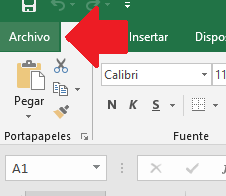
Luego debes dirigirte hasta la alternativa de opciones ubicada en la parte inferior, como se evidente en la imagen #2.
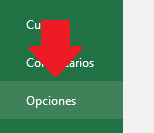
Hecho esto último, debes elegir en el menú del lado izquierdo la opción de avanzadas, como se muestra en la imagen #3.
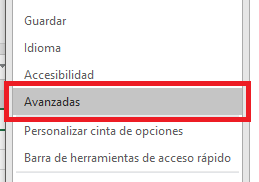
Una vez se muestran las opciones del lado derecho, baja y busca el apartado de al calcular este libro y selecciona establecer la precisión de pantalla, como se denota en la imagen #4.
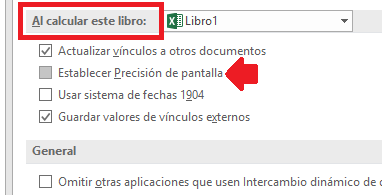
Así, al elegir esta opción el sistema mostrará una ventana de aviso, te dirá que si tienes datos estos se perderán, y debes presionar el botón de aceptar, como se puede ver en la imagen #5.
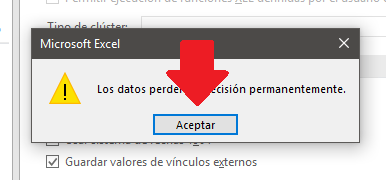
Para culminar solo debes presiona el botón de aceptar, y de esta manera tus cambios se habrán guardado de forma inmediata, como se evidencia en la imagen #6.
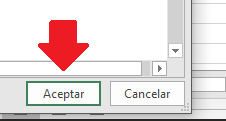
Sin embargo, si quieres configurar cuantos números decimales se muestren en tus cálculos, debes ubicar la categoría de numero en la pestaña de inicio, como se puedes observar en la imagen #7.
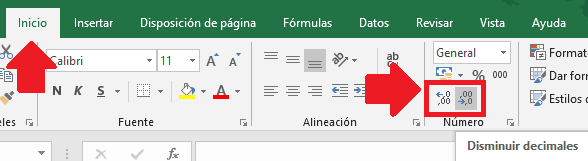
Y así de fácil ya puedes obtener resultados enteros y olvidarte de tener que usar otras herramientas para tener que redondear tus cifras en Excel.
